2024. 4. 3. 17:30ㆍ카테고리 없음


입력모드를 나가는 방법 ZZ 나가기 / vi hosts 이동하기 / w 저장하기
cp / etc / hosts .
글자 수정 U
글자 삭제 X
글자 입력 A
저장하고 나가기 - ZZ :wq
저장 안하고 나가기 - :q!


실행파일에 x가 붙음
심볼릭 ㄹ링므로 되어 비지박스에 가 있는 내용



<실행파일 만들기>
vi exe




기호모드-심볼릭 모드

chmod o-r hosts; ls -l hosts의 r 권한 없애기
chmod o+r hosts; ls -l hosts r 권한 추가하기



숫자 입력 모드
110 100 100 - 기본모드
6 4 4 -----8진수로 읽음
execute permition을 지우고 싶을 때
chmod og-x exe------------ rwxrw-r--
2진수로 바꾸면
111 110 110 됨 -------------7 6 4
적용은 이하와 같음


많이 사용되는 패턴
755 rwx-xr-x x: 실행권한 rwxrwxr-x
644 rw-r--r-- 텍스트 파일일 때 파일권한 rw-rw-r--
<기본 접근 권한>

<umask>

110110110 일반파일 - umask 0022
000010010 -> umask (일반파일에서 umask를 뺀 형태)
umask 0022, 0002 두 가지 종류 있음
0002일 때는
110110100 'rw-rw-r--' umask가 0002일 경우에 '파일 기본접근권한'
110100100
umask 002


<특이한 명령어 : 사용빈도낮음>
su 명령어 : 루트의 권한이 생김 rwx 모양이 rwxr-x-r-x 가 uid 가 변경되서 srwxr-xr-x 's'가 붙음
t 명령어 등
chown 명령어 : change owner - system call
chown.()
관리자 권한을 변경하여 실행




setGid 더더욱 쓰이지 않음

<centOs 8 리눅스 관리자 권한 실행>
root 계정 접속 root password 정확하게 기억하기
계정정보는 cp ect/passwd .



. pSS
vi passward

숫자를 정하는 것은 시스템 관리자가 정함
그룹에게 협업하는 사람들에게 줌

맨 윗줄의 앞이 id login 정보
x = 암호
3: 내부적으로 숫자 관리
4: 그룹아이디 shadow
5: 사용자에 대한 설명 - 어떤 부서다
6: 홈 디렉터리 - 로그인을 하면 어디로 갈거냐
7: 기본적으로 어떤 것을 사용할 것인가 (실습에는 bash shell이 없음)
사용자 계정관리는 지금 할 수 없음 useradd 명령어가 없기 때문 -- 나중에 설명
<리눅스 파일 시스템과 마운트 설정>
aws 를 쓸 때는 마운트 X
corab 에서는 마운트 사용
기술의 발달로 NFS Network file system : 구글 드라이브 접속 시 윈도우 or 맥 에서 들어가짐
맥- 리눅스 유닉스 계열
colab - 완전 리눅스
안드로이드 가능
모든 파일 시스템이 개별적으로 윈도우와 유닉스 파일 시스템이 구조가 다르나
네트워크 파일 시스템을 이용하면 어떤 운영체제이던지 쓸 수 있게 하는 시스템으로 발전했음


테라(현재:빅데이터) < 페타 < 엑사 < 제타 < 요타
앞으로는 유투브와 같은 동영상이 계속 업로드 되는 한 파일의 크기는 커져갈 것
needs가 있으니 만들어질 것
시스템 구분없이 어떤 운영체제 에서든 읽을 수 있음 nfs
가상 파일 시스템도 있음


리눅스는 한개의ㅡ 단일 트리지만 모든 같은 파일 시스템일 필요없음
파일시스템 각각이 종류, 매체가 다를 수 있음
단위 트리에 합류 시켜야 함
합류를 시켜야 파일 시스템을 이용할 수 있음
그 용어가 '마운트'임
구글 드라이브에서 해볼 수 있음
어느 특정 디렉토리에 물리적으로 다른 파일 시스템을 가져다 놓아도 상관이 없는 것이 리눅스 특징
dos 가 극복하지 못한 것을 리눅스가 함
<마운트 포인트>
계층적 디렉토리 구조
시스템이 연결되지 않으면
사용자가 해당 파일 시스템에 접근 못함
그래서 마운트가 되야함
<마운트 포인트>
os 특정 지역 /dev라는 파일에 새로운 물리적 장치(dc, 하드 디스크)가 들어감
사용자가 단일 파일 시스템에서 접근을 할 수 있게됨
<마운트 설정 시기>
관리자라 일일이 마운트를 설정한다는 것은 상당히 번거로운 일
USB DVD CD 제외하고 설정은 리눅스 시스템이 부팅될 때 마운트 되도록 설정하는 것이 간편
부팅시 마운트 설정정보를 가지고 있음 (이하 사진으로 설명)

if : 하드 디스크 구매 = 설치 프로그램으로 연결 마운트 자동 설정해줌

덤프 : 백업을 받을 것인지 선택
fsck : 파일 시스템 체크를 할것인지 선택
mount 실행명령 / umount 실행 안함
현재 설정된 내용을 보여줌
<마운트 관리 명령>


pc 에서
f: 파일명 (드라이브 표시)
리눅스에서
/mnt/파일명 (/mnt 단일 포인트)
<colab>
리눅스






접속할 때마다 달라지는 것은 좋지 못함
구글드라이브는 나의 컴퓨터와 마운트해서 사용가능 - 코랩에서 대용량 데이터 처리는 매우 느려서 사용 효율이 떨어짐
rinux usb mount 만 알면됨





마운트 후에는 내 PC에 있는 파일처럼 열람 가능



나의 아이디로 로그인하면
/content/drive on /content/drive type fuse.drive (rw,nosuid,nodev,relatime,user_id=0,group_id=0)

마운트 했을 때 (로그인 했을때)
drwx------ 5 root root 4096 Apr 3 05:08 drive








<centOs 8 / chap.09 소프트웨어 관리>
설치
<colab java install>
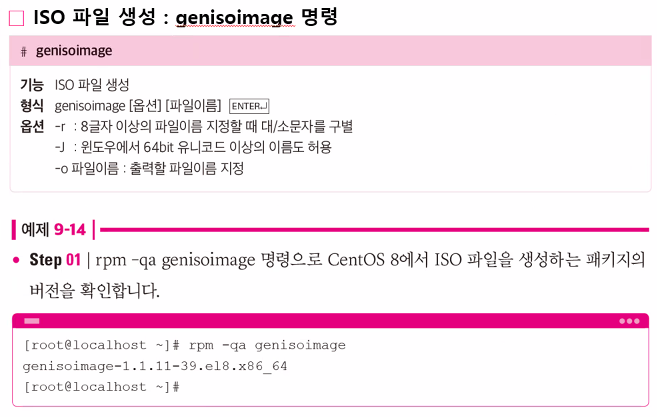











압축과정
1. tar > 여러 파일을 하나의 파일로 만듦
2. gzip > tar 파일을 압축
3. 파일을 이동
4. gzip -d > 압축된 tar 파일을 복원
5. tar x > 복원된 tar 파일을 원래 파일 구조로 복원
<! / % 차이점>
! shell escape == 내 프로그램에서 쉔을 하나 만들고 거기서 ls -l 이라는 명령을 실행 > 결과 도출
%cd 쉘을 띄우고 cd 로 이동했다가 되돌아오면 현재 나의 current directory 는 변함없음 = cd 는 결과를 받을 게 없어서
그래서 cd 를 쓸 때만 %를 사용함
<작업 예약 설정>

리눅스
유닉스 사용 장점
주기적으로 해야하는 작업
1. 백업 새벽 3~4시 (자동화)
2. 검색 사이트 운영 시 - 매일 크롤링 검색 데이터를 생성 (현황 데이터)
3. 소프트웨어 업데이트
cron.d
cron.daily
cron.weekly


Serial port : 영화 <접속>을 본적 있나요?
이 영화에서 사용된 기술이 comport 로 modem 기계를 써서 쌍방 데이터 통신 가능하게 한 것입니다.
속도는 9600bps -> be per second 10bit를 보내기 위해 1bite가 사용되었다고 할 수 있습니다.
-1000글자 정도의 속도=10K(현재와 10만배 차이가 납니다. 어마어마하죠? 발전하는 속도가 상상이 안갑니다!)
com1
com2
usb 의 시초
universal serial bus
rx tx Gnd
<리눅스>
방향키 조작 가능한 스펠링 4개
- 게임 개발 (rogue, hack[special-ddudduble! than rogue])
h j k l
<아래위>
워드 단위 이동 앞으로 w
뒤로 움직이고 싶다 b
Insert mode i 34w-wersdf i는 문장의 앞에서 append / I 문장의 끝에서 append
Append mode a
Line mode ESC
아랫줄에 append 하고 싶으면 아랫줄에 below line insert o (small o)
upper line insert O ( Capital O)
입력모드를 끝내고 싶으면 ESC
shift+Z+Z
복붙 yy+p yank
ctrl c : yy
ctrl v : p
ctrl x : dd 현재 커서 위치에서 끝까지 지우고 싶다 shift + d / 단어 하나만 지울 떄 d w / 한글자만 지울때 x
ctrl b :반페이지씩 위로
ctrl y : p 가장 최근에 없앤 것이나 복사한 것 붙여넣기
대문자 U : 모드에서 방금전에 잘 못했던 명령어 취소 - 마지막 행위가 undo가 됨
forward 검색 / backward : ?mode 현재로부터 백으로 검색
c w : 단어를 바꾸고 싶을 때
끝내고 싶을 때 : line mode 가 됨 wq write quit : 쓰고 빠져라!
자신이 작성한 것이 나오고 끝남^^!
모바 MobaXtrem : access 쉽게 업로드 다운로드 할 수 있는 기능이 있음
vi editor 쓸일이 있을 때 쓸 것이니 강의는 여기까지 하겠음!
회사부서 영역별 작업진행관계
운영서버 production
test server QA - 개발서버와 동일한 환경을 갖춰놓고 운영을 하다가 ok 하면 프로덕션으로 이관
개발서버 개발자 사용
개발-QA-Production 과정
유닉스 사용 장점
주기적으로 해야하는 작업
1. 백업 새벽 3~4시 (자동화)
2. 검색 사이트 운영 시 - 매일 크롤링 검색 데이터를 생성 (현황 데이터)
3. 소프트웨어 업데이트
<수업 정리>
내일은 리액트네이티브와 스프링부트를 이용해 프로젝트를 위한 틀 제작